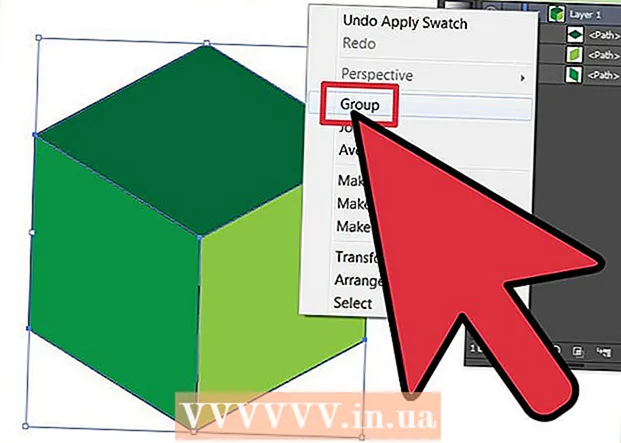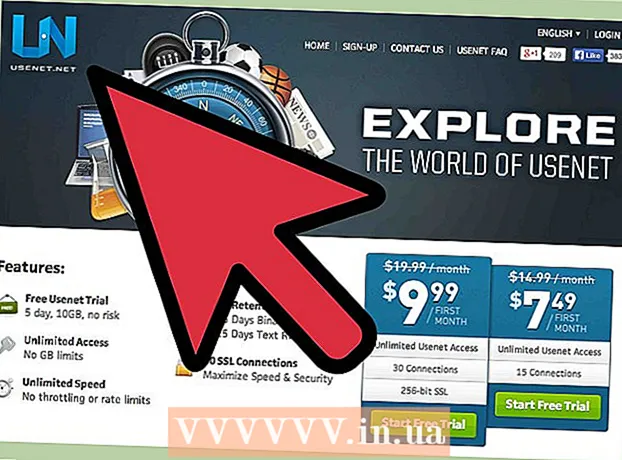Autor:
Gregory Harris
Loomise Kuupäev:
7 Aprill 2021
Värskenduse Kuupäev:
1 Juuli 2024
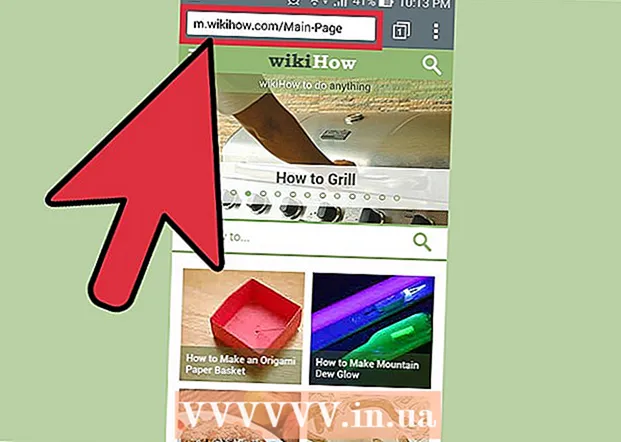
Sisu
- Sammud
- Osa 1: 4: mobiilse leviala aktiveerimine
- Osa 2/4: Seadmehaldus
- Osa 3/4: Kaitske oma leviala
- Osa 4/4: Ühendamine mobiilse levialaga
Kaasaegsed tehnoloogiad võimaldavad mobiiltelefoni kasutada igal ajal traadita modemina. Kui jagate oma telefoni andmesideühendust, saate Internetti kasutada ka mõnest teisest vidinast (tahvelarvuti, sülearvuti või muu mobiiltelefon). Kuidas see toimib, vaadake lihtsalt alltoodud samme.
Sammud
Osa 1: 4: mobiilse leviala aktiveerimine
 1 Lülitage mobiilne andmeside sisse.
1 Lülitage mobiilne andmeside sisse.- Libistage teadete paneel alla, libistades ekraani ülaosast allapoole.
- Selle sisselülitamiseks puudutage ekraani ülaosas ikooni Portable Hotspot.
 2 Avage Seaded. Seadete ikoonile pääsete juurde rakenduse menüüst.
2 Avage Seaded. Seadete ikoonile pääsete juurde rakenduse menüüst.  3 Klõpsake valikul Traadita ühendus ja võrgud. Kui teie seadetes pole jaotist Traadita võrgud, leidke jaotis Side.
3 Klõpsake valikul Traadita ühendus ja võrgud. Kui teie seadetes pole jaotist Traadita võrgud, leidke jaotis Side.  4 Valige Modem & Access Point.
4 Valige Modem & Access Point. 5 Puudutage valikut Kaasaskantav WiFi-leviala. Kui näete välja Portable Wi-Fi hotspot välja kõrval linnukest, olete Wi-Fi leviala edukalt sisse lülitanud.
5 Puudutage valikut Kaasaskantav WiFi-leviala. Kui näete välja Portable Wi-Fi hotspot välja kõrval linnukest, olete Wi-Fi leviala edukalt sisse lülitanud.
Osa 2/4: Seadmehaldus
 1 Avage pääsupunkti menüü. Puudutage lihtsalt kaasaskantava WiFi leviala valikuid, kus see sisse lülitasite.
1 Avage pääsupunkti menüü. Puudutage lihtsalt kaasaskantava WiFi leviala valikuid, kus see sisse lülitasite.  2 Valige Luba seadmed. See asub ekraani vasakus alanurgas.
2 Valige Luba seadmed. See asub ekraani vasakus alanurgas.  3 Tehke kindlaks, milliseid seadmeid on lubatud ühendada. Kui soovite juhtida teiega ühendatavate seadmete arvu, puudutage ekraani ülaosas ikooni +.
3 Tehke kindlaks, milliseid seadmeid on lubatud ühendada. Kui soovite juhtida teiega ühendatavate seadmete arvu, puudutage ekraani ülaosas ikooni +. - Sisestage seadme nimi ja seadme MAC -aadress.
- Klõpsake nuppu OK.
Osa 3/4: Kaitske oma leviala
 1 Avage pääsupunkti menüü. Puudutage valikut Seadista ja halla kaasaskantavat WiFi leviala, kus see sisse lülitasid.
1 Avage pääsupunkti menüü. Puudutage valikut Seadista ja halla kaasaskantavat WiFi leviala, kus see sisse lülitasid.  2 Valige Kohanda. See asub ekraani paremas alanurgas.
2 Valige Kohanda. See asub ekraani paremas alanurgas.  3 Sisestage oma eelistatud võrgu nimi. Puudutage välja SSID ja sisestage lihtsalt oma eelistatud võrgu nimi.
3 Sisestage oma eelistatud võrgu nimi. Puudutage välja SSID ja sisestage lihtsalt oma eelistatud võrgu nimi.  4 Valige Turvalisus.
4 Valige Turvalisus.- Kui te ei soovi pääsupunktile parooli määrata, valige ripploendist Not Secure.
- Kui soovite pääsupunktile parooli määrata, valige WPA2-PSK.
 5 Sisestage parool. Kui otsustate pääsupunktis parooli määrata, kuvatakse parooliväli.
5 Sisestage parool. Kui otsustate pääsupunktis parooli määrata, kuvatakse parooliväli. - Puudutage välja ja sisestage oma valitud parool.
- Puudutage nuppu Salvesta.
Osa 4/4: Ühendamine mobiilse levialaga
 1 Lülitage WiFi sisse teistes seadmetes. WiFi-ikoon on tavaliselt avalehe märguannete rippmenüü esimene ikoon.
1 Lülitage WiFi sisse teistes seadmetes. WiFi-ikoon on tavaliselt avalehe märguannete rippmenüü esimene ikoon.  2 Valige võrkude loendist mobiilse leviala nimi. Sõltuvalt kasutatavast seadmest avage saadaolevate võrkude loend ja valige lihtsalt mobiilse leviala nimi.
2 Valige võrkude loendist mobiilse leviala nimi. Sõltuvalt kasutatavast seadmest avage saadaolevate võrkude loend ja valige lihtsalt mobiilse leviala nimi.  3 Sisestage parool. Kui võrk nõuab parooli, sisestage see ja vajutage sisestusklahvi. Peate olema Internetiga ühendatud.
3 Sisestage parool. Kui võrk nõuab parooli, sisestage see ja vajutage sisestusklahvi. Peate olema Internetiga ühendatud.  4 Kontrollige ühendust. Lihtsalt avage oma eelistatud brauser ja sisestage mis tahes veebisait. Kui teil oli juurdepääs saidile, oli ühendus edukas.
4 Kontrollige ühendust. Lihtsalt avage oma eelistatud brauser ja sisestage mis tahes veebisait. Kui teil oli juurdepääs saidile, oli ühendus edukas.